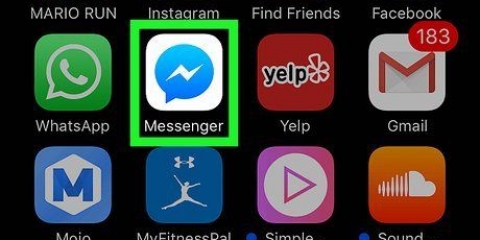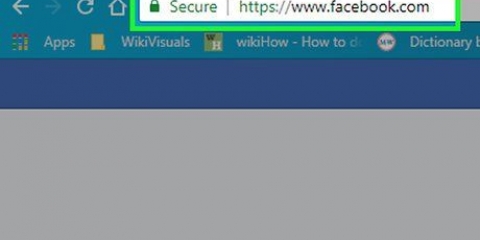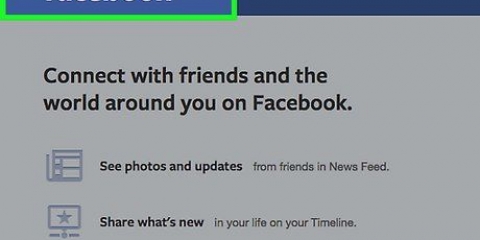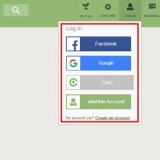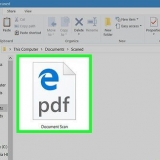Dukker ikke opp i personer du kanskje kjenner på facebook
Innhold
Denne artikkelen vil lære deg hvordan du forhindrer at navnet ditt vises i listen over personer du kanskje kjenner fra andre brukere på Facebook. Selv om du ikke kan fjerne deg selv helt fra denne listen, kan du stramme personverninnstillingene for profilen din for å redusere hvor ofte navnet ditt vises.
Trinn
Del 1 av 3: Endre innstillingene dine på mobilappen

1. Åpne Facebook-appen. Dette er en hvit `F` på blå bakgrunn.
- Hvis du ikke er logget inn, skriv inn din e-postadresse (eller telefonnummer) og passord og trykk "Logg inn".

2. Trykk ☰ nederst til høyre på skjermen (iPhone) eller øverst til høyre på skjermen (Android).

3. Rull ned og trykk på Innstillinger nederst på siden.
Hvis du bruker en Android, trykk på "Kontoinnstillinger".

4. Trykk på Kontoinnstillinger. Dette alternativet er øverst i hurtigmenyen.
Hopp over dette trinnet hvis du bruker en Android.

5. Trykk på Personvern øverst på siden.

6. Trykk på Hvem kan se personene, sidene og listene du følger?. Dette alternativet er under "Hvem kan se min virksomhet"-overskriften øverst på siden.

7. Trykk Bare meg. Dette sikrer at bare du vil se personene i venne- og følgerelisten din.

8. Trykk på Lagre øverst til høyre på skjermen.
Hvis `Lagre`-alternativet ikke er der, trykk på `Tilbake`-knappen øverst til venstre på skjermen.

9. Trykk på Hvem kan sende meg en venneforespørsel?. Dette er midt på siden.

10. Trykk på Friends of Friends. Ved å velge dette alternativet begrenser du antall personer du kan sende en venneforespørsel til til de som er venner med dine nåværende venner.

11. Trykk Lagre.

12. Trykk på alternativet nederst på siden som sier `Vil du at søkemotorer utenfor Facebook skal koble til profilen din?’.

1. 3. Trykk på Ikke la søk utenfor Facebook koble til profilen din. Dette er nederst på siden.

14. Trykk på Bekreft. Brukere på Facebook vil ikke lenger kunne søke deg opp utenfor Facebook. I tillegg, nå som personverninnstillingene dine har blitt strengere, vil navnet ditt vises betydelig sjeldnere i andre brukeres «Personer du kanskje kjenner»-lister. I tillegg vil andre brukere ikke lenger kunne se din felles liste over venner eller følgere.
Del 2 av 3: Endre personverninnstillingene på et skrivebord

1. ÅpneFacebooks nettside. Hvis du er logget inn på Facebook vil dette ta deg til nyhetsstrømmen.
Hvis du ikke er logget inn på Facebook, skriv inn e-post (eller telefonnummer) og passord. Gjør dette øverst til høyre på siden og klikk deretter på "Logg inn".

2. Klikk på ▼ øverst til høyre i Facebook-vinduet.

3. Klikk på Innstillinger. Dette alternativet er nær bunnen av rullegardinmenyen.

4. Klikk på Personvern på venstre side av Facebook-vinduet.

5. Klikk på Rediger ved siden av alternativet "Hvem kan sende meg en venneforespørsel"?’. "Rediger" er på høyre side av vinduet. Du finner delen `Hvem kan sende meg en venneforespørsel?’ omtrent midt på personvernsiden.

6. Klikk på Alle-boksen. Dette vil være under overskriften `Hvem kan sende meg en venneforespørsel?må stå.

7. Klikk på Venner av venner. Dette vil redusere antallet personer som kan sende deg en venneforespørsel (og se deg i `Personer du kanskje kjenner`-menyen), da dette vil være begrenset til personer som er venner med dine nåværende venner på Facebook.

8. Klikk på Avslutt øverst til høyre i delen "Hvem kan kontakte meg"?’.

9. Klikk på Rediger til høyre for det siste alternativet på denne siden. Dette er alternativet `Vil du at søkemotorer utenfor Facebook skal koble til profilen din?’.

10. Fjern merket i boksen ved siden av `Tillat søkemotorer utenfor Facebook å koble til profilen din`. Dette sikrer at folk ikke lenger kan slå deg opp i Google, Bing eller noen annen søkemotor utenfor Facebooks søkefunksjon.
Del 3 av 3: Sikre vennelisten din på et skrivebord

1. Klikk på fanen med navnet ditt. Dette er øverst på Facebook-siden.

2. Klikk på Venner. Dette alternativet er nederst til høyre på profilbildet ditt.

3. Klikk på Rediger personvern øverst til høyre i vennelisten din.

4. Klikk i boksen til høyre for "Venneliste". Det vil si noe som "Offentlig" eller "Venner".

5. Klikk Bare meg. Dette sikrer at bare du kan se personene i vennelisten din.

6. Klikk i boksen ved siden av "Neste". Denne boksen vil også inneholde noe som "Offentlig" eller "Venner".

7. Klikk Bare meg.

8. Klikk på Ferdig nederst i "Rediger personvern"-vinduet. Nå vil ikke Facebook lenger dele din liste over venner eller følgere offentlig, noe som vil forhindre andre brukere fra å se deg som en foreslått venn basert på felles venner.
Tips
Å låse personverninnstillingene dine på Facebook er en pålitelig måte å redusere antallet venneforespørsler du får.
Advarsler
- Selv om det å følge disse trinnene i betydelig grad vil redusere hvor mange "Personer du kanskje kjenner"-lister du havner på, er det ingen måte å sikre at du aldri vises på en "Personer du kanskje kjenner"-liste igjen.
Artikler om emnet "Dukker ikke opp i personer du kanskje kjenner på facebook"
Оцените, пожалуйста статью
Populær